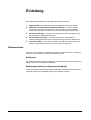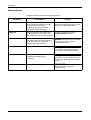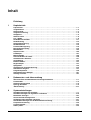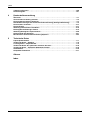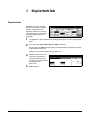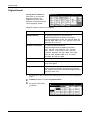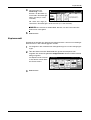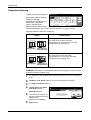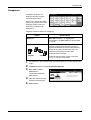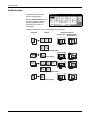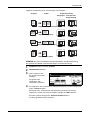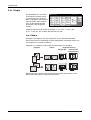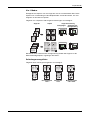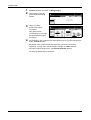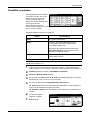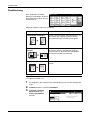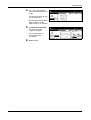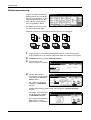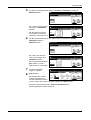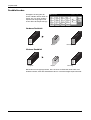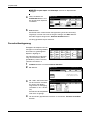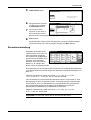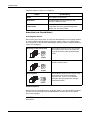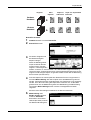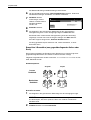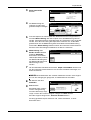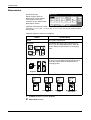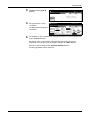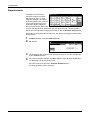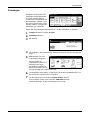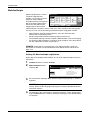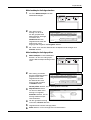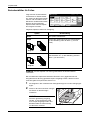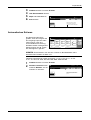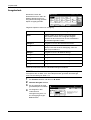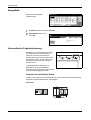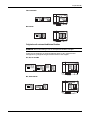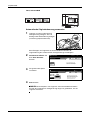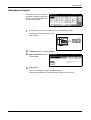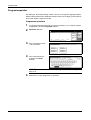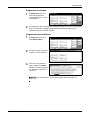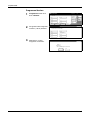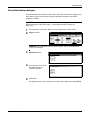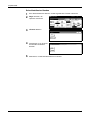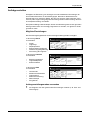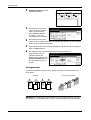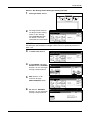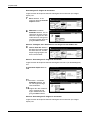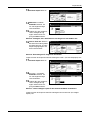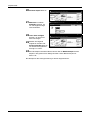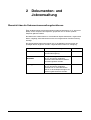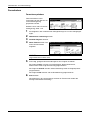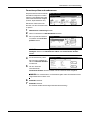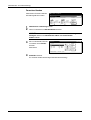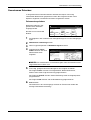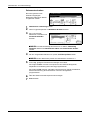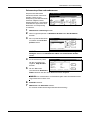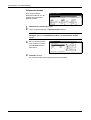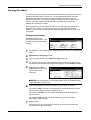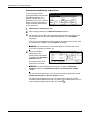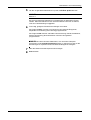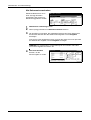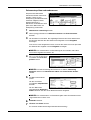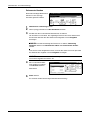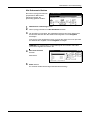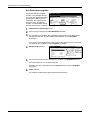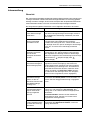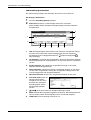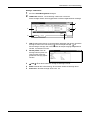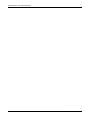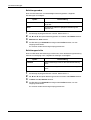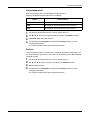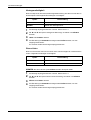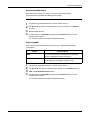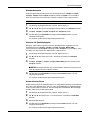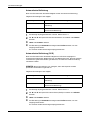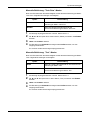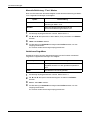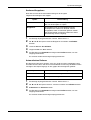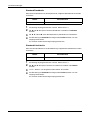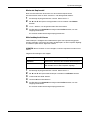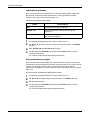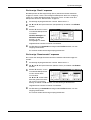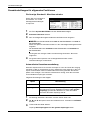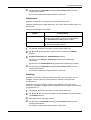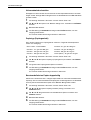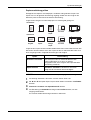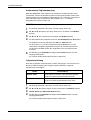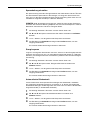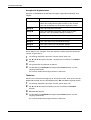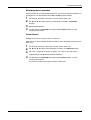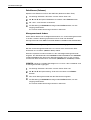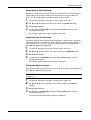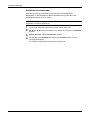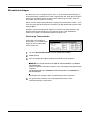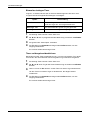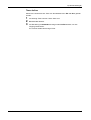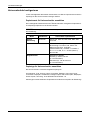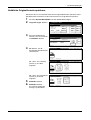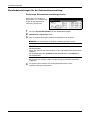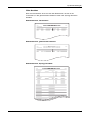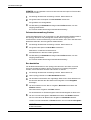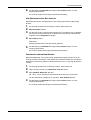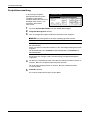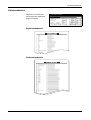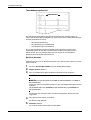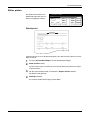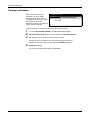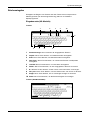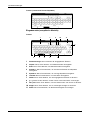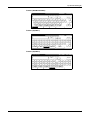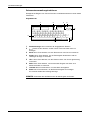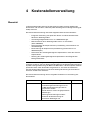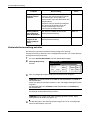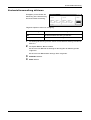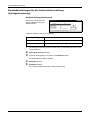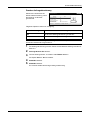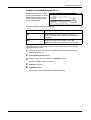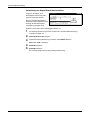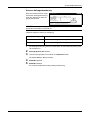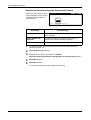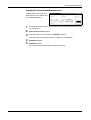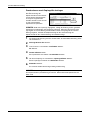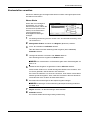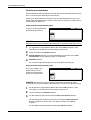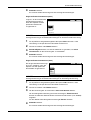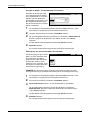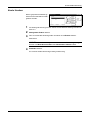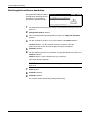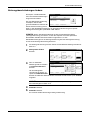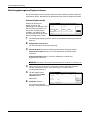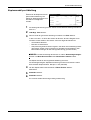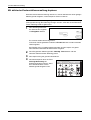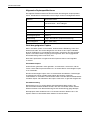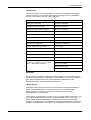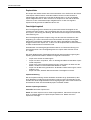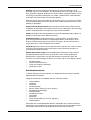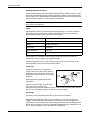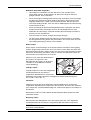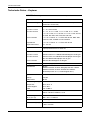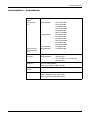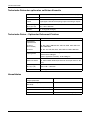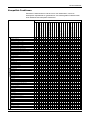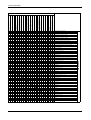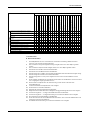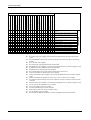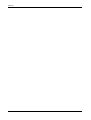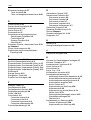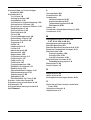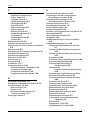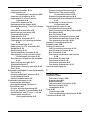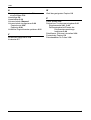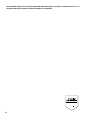Utax CD 1060 Bedienungsanleitung
- Kategorie
- Laser- / LED-Drucker
- Typ
- Bedienungsanleitung
Dieses Handbuch eignet sich auch für

BEDIENUNGSANLEITUNG
digitales multifunktionssystem
CD 1060 1080

BEDIENUNGSANLEITUNG iii
Einleitung
Diese
Bedienungsanleitung
ist in die folgenden Kapitel unterteilt:
1 Kopierbetrieb – beschreibt die erweiterten Kopierfunktionen des Geräts.
2 Dokument- und Ausgabemanagement-Funktionen – erläutert, welche
vielseitigen Funktionen der Kopierer für die Verwaltung von Originaldoku-
menten und Aufträgen während und nach dem Kopiervorgang unterstützt.
3 Systemeinstellungen – beschreibt die Vorgehensweise für die Anpassung
der allgemeinen Standardeinstellungen.
4 Kostenstellenverwaltung – enthält Anleitungen zur Verwaltung der
abteilungsübergreifenden Kopierer-/Druckernutzung und deren Abrechnung.
5 Technische Daten – bietet einen Überblick über die technischen Daten des
Geräts sowie die Spezifikationen der unterstützten Papiertypen.
Dokumentation
Für dieses Gerät steht die nachfolgend aufgeführte Dokumentation zur Verfügung.
Greifen Sie je nach Bedarf auf diese Handbücher zurück.
Einführung
Die
Einführung
beschreibt die grundlegende Vorgehensweise für das Erstellen von
Kopien und zum Lösen möglicher Probleme.
Bedienungsanleitung (vorliegendes Handbuch)
In der vorliegenden
Bedienungsanleitung
werden die erweiterten Kopierfunktionen
sowie die änderbaren Standardeinstellungen ausführlich erläutert.

Einleitung
iv BEDIENUNGSANLEITUNG
Konventionen
In diesem Handbuch gelten folgende Konventionen:
Konvention Beschreibung Beispiel
Kursivdruck Kennzeichnet Meldungen oder Namen,
die am Bedienfeld angezeigt werden,
sowie zu Referenzzwecken
aufgeführte Zusatzinformationen
und andere Veröffentlichungen.
Enthält weitere Optionen für die
Belichtung
. Informationen hierzu siehe
Kapitel 3,
Bedienungsanleitung
.
Fettdruck Wird zur Betonung verwendet sowie
zur Kennzeichnung von Tasten auf
dem Bedienfeld und dem Touchscreen.
Sind alle Originale eingescannt,
Scannen beendet drücken.
Hinweise Zusätzliche Informationen zu
Funktionen oder Leistungsmerkmalen.
Kann auch Verweise auf andere
Veröffentlichungen enthalten.
HINWEIS: Einzelheiten zur manuellen
Papierauswahl siehe
Kapitel 3
,
Bedienungsanleitung
.
Wichtig Zusätzliche relevante Erläuterungen.
WICHTIG: Weiches, trockenes Tuch
zum Reinigen des Dokumentprozes-
sors und der Glasplatte verwenden.
Vorsicht Weist auf Verletzungsgefahr und
mögliche Beschädigung des
Geräts hin.
VORSICHT: Aus Sicherheitsgründen
den Kopierer vor der Durchführung von
Reinigungsmaßnahmen stets vom Netz
trennen.
Achtung Weist auf Verletzungsgefahr hin.
ACHTUNG: Vorsicht beim
Umgang mit der Ladeeinheit -
Hochspannung!

BEDIENUNGSANLEITUNG 1
Inhalt
Einleitung
1 Kopierbetrieb
Papierzufuhr . . . . . . . . . . . . . . . . . . . . . . . . . . . . . . . . . . . . . . . . . . . . . . . . . . . . . . . . . . . . . . . 1-1
Originalformat . . . . . . . . . . . . . . . . . . . . . . . . . . . . . . . . . . . . . . . . . . . . . . . . . . . . . . . . . . . . . . 1-2
Kopienanzahl. . . . . . . . . . . . . . . . . . . . . . . . . . . . . . . . . . . . . . . . . . . . . . . . . . . . . . . . . . . . . . . 1-3
Originalausrichtung . . . . . . . . . . . . . . . . . . . . . . . . . . . . . . . . . . . . . . . . . . . . . . . . . . . . . . . . . 1-4
Gruppieren. . . . . . . . . . . . . . . . . . . . . . . . . . . . . . . . . . . . . . . . . . . . . . . . . . . . . . . . . . . . . . . . . 1-5
Heften/Lochen . . . . . . . . . . . . . . . . . . . . . . . . . . . . . . . . . . . . . . . . . . . . . . . . . . . . . . . . . . . . . . 1-6
2-in-1 Kopie . . . . . . . . . . . . . . . . . . . . . . . . . . . . . . . . . . . . . . . . . . . . . . . . . . . . . . . . . . . . . . . . 1-8
Rand/Bild verschieben . . . . . . . . . . . . . . . . . . . . . . . . . . . . . . . . . . . . . . . . . . . . . . . . . . . . . . 1-11
Randlöschung . . . . . . . . . . . . . . . . . . . . . . . . . . . . . . . . . . . . . . . . . . . . . . . . . . . . . . . . . . . . . 1-12
Seitennummerierung . . . . . . . . . . . . . . . . . . . . . . . . . . . . . . . . . . . . . . . . . . . . . . . . . . . . . . . 1-14
Deckblattmodus . . . . . . . . . . . . . . . . . . . . . . . . . . . . . . . . . . . . . . . . . . . . . . . . . . . . . . . . . . . 1-16
Formularüberlagerung . . . . . . . . . . . . . . . . . . . . . . . . . . . . . . . . . . . . . . . . . . . . . . . . . . . . . . 1-18
Broschürenerstellung. . . . . . . . . . . . . . . . . . . . . . . . . . . . . . . . . . . . . . . . . . . . . . . . . . . . . . . 1-19
Memomodus . . . . . . . . . . . . . . . . . . . . . . . . . . . . . . . . . . . . . . . . . . . . . . . . . . . . . . . . . . . . . . 1-24
Stapelscannen. . . . . . . . . . . . . . . . . . . . . . . . . . . . . . . . . . . . . . . . . . . . . . . . . . . . . . . . . . . . . 1-26
Probekopie. . . . . . . . . . . . . . . . . . . . . . . . . . . . . . . . . . . . . . . . . . . . . . . . . . . . . . . . . . . . . . . . 1-27
Mehrfachkopie. . . . . . . . . . . . . . . . . . . . . . . . . . . . . . . . . . . . . . . . . . . . . . . . . . . . . . . . . . . . . 1-28
Zwischenblätter für Folien . . . . . . . . . . . . . . . . . . . . . . . . . . . . . . . . . . . . . . . . . . . . . . . . . . . 1-30
Automatisches Rotieren. . . . . . . . . . . . . . . . . . . . . . . . . . . . . . . . . . . . . . . . . . . . . . . . . . . . . 1-31
Ausgabefach . . . . . . . . . . . . . . . . . . . . . . . . . . . . . . . . . . . . . . . . . . . . . . . . . . . . . . . . . . . . . . 1-32
EcoPrint-Modus. . . . . . . . . . . . . . . . . . . . . . . . . . . . . . . . . . . . . . . . . . . . . . . . . . . . . . . . . . . . 1-33
Negativekopie . . . . . . . . . . . . . . . . . . . . . . . . . . . . . . . . . . . . . . . . . . . . . . . . . . . . . . . . . . . . . 1-33
Spiegelbild . . . . . . . . . . . . . . . . . . . . . . . . . . . . . . . . . . . . . . . . . . . . . . . . . . . . . . . . . . . . . . . . 1-34
Automatische Originalerkennung . . . . . . . . . . . . . . . . . . . . . . . . . . . . . . . . . . . . . . . . . . . . . 1-34
Gebundenes Original . . . . . . . . . . . . . . . . . . . . . . . . . . . . . . . . . . . . . . . . . . . . . . . . . . . . . . . 1-37
Programmspeicher . . . . . . . . . . . . . . . . . . . . . . . . . . . . . . . . . . . . . . . . . . . . . . . . . . . . . . . . . 1-38
Schnellwahltasten belegen . . . . . . . . . . . . . . . . . . . . . . . . . . . . . . . . . . . . . . . . . . . . . . . . . . 1-41
Aufträge erstellen . . . . . . . . . . . . . . . . . . . . . . . . . . . . . . . . . . . . . . . . . . . . . . . . . . . . . . . . . . 1-43
2 Dokumenten- und Jobverwaltung
Übersicht über die Dokumentenverwaltungsfunktionen . . . . . . . . . . . . . . . . . . . . . . . . . . . 2-1
Formularbox . . . . . . . . . . . . . . . . . . . . . . . . . . . . . . . . . . . . . . . . . . . . . . . . . . . . . . . . . . . . . . . 2-2
Gemeinsame Datenbox . . . . . . . . . . . . . . . . . . . . . . . . . . . . . . . . . . . . . . . . . . . . . . . . . . . . . . 2-5
Synergy-Druckbox . . . . . . . . . . . . . . . . . . . . . . . . . . . . . . . . . . . . . . . . . . . . . . . . . . . . . . . . . . 2-9
Jobverwaltung. . . . . . . . . . . . . . . . . . . . . . . . . . . . . . . . . . . . . . . . . . . . . . . . . . . . . . . . . . . . . 2-17
3 Systemeinstellungen
Grundeinstellungen für die Kopie . . . . . . . . . . . . . . . . . . . . . . . . . . . . . . . . . . . . . . . . . . . . . . 3-1
Grundeinstellungen für allgemeine Funktionen . . . . . . . . . . . . . . . . . . . . . . . . . . . . . . . . . 3-16
Bürozeiten festlegen. . . . . . . . . . . . . . . . . . . . . . . . . . . . . . . . . . . . . . . . . . . . . . . . . . . . . . . . 3-27
Universalzufuhr konfigurieren . . . . . . . . . . . . . . . . . . . . . . . . . . . . . . . . . . . . . . . . . . . . . . . . 3-30
Unübliche Originalformate speichern. . . . . . . . . . . . . . . . . . . . . . . . . . . . . . . . . . . . . . . . . . 3-31
Standardeinstellungen für die Dokumentenverwaltung . . . . . . . . . . . . . . . . . . . . . . . . . . . 3-32
Festplattenverwaltung . . . . . . . . . . . . . . . . . . . . . . . . . . . . . . . . . . . . . . . . . . . . . . . . . . . . . . 3-36
Listenausdrucke . . . . . . . . . . . . . . . . . . . . . . . . . . . . . . . . . . . . . . . . . . . . . . . . . . . . . . . . . . . 3-37
Zähler prüfen . . . . . . . . . . . . . . . . . . . . . . . . . . . . . . . . . . . . . . . . . . . . . . . . . . . . . . . . . . . . . . 3-39

Inhalt
2 BEDIENUNGSANLEITUNG
Trommel auffrischen. . . . . . . . . . . . . . . . . . . . . . . . . . . . . . . . . . . . . . . . . . . . . . . . . . . . . . . . 3-40
Zeicheneingabe. . . . . . . . . . . . . . . . . . . . . . . . . . . . . . . . . . . . . . . . . . . . . . . . . . . . . . . . . . . . 3-41
4 Kostenstellenverwaltung
Übersicht . . . . . . . . . . . . . . . . . . . . . . . . . . . . . . . . . . . . . . . . . . . . . . . . . . . . . . . . . . . . . . . . . . 4-1
Kostenstellenverwaltung
aufrufen . . . . . . . . . . . . . . . . . . . . . . . . . . . . . . . . . . . . . . . . . . . . . 4-2
Kostenstellenverwaltung aktivieren . . . . . . . . . . . . . . . . . . . . . . . . . . . . . . . . . . . . . . . . . . . . 4-3
Standardeinstellungen für die Kostenstellenverwaltung (Auftragsabrechnung) . . . . . . . . 4-4
Kostenstellen verwalten. . . . . . . . . . . . . . . . . . . . . . . . . . . . . . . . . . . . . . . . . . . . . . . . . . . . . 4-13
Konto löschen . . . . . . . . . . . . . . . . . . . . . . . . . . . . . . . . . . . . . . . . . . . . . . . . . . . . . . . . . . . . . 4-17
Abteilungsinformationen bearbeiten . . . . . . . . . . . . . . . . . . . . . . . . . . . . . . . . . . . . . . . . . . 4-18
Nutzungsbeschränkungen ändern . . . . . . . . . . . . . . . . . . . . . . . . . . . . . . . . . . . . . . . . . . . . 4-19
Abteilungsbezogenes Kopiervolumen . . . . . . . . . . . . . . . . . . . . . . . . . . . . . . . . . . . . . . . . . 4-20
Kopienanzahl pro Abteilung . . . . . . . . . . . . . . . . . . . . . . . . . . . . . . . . . . . . . . . . . . . . . . . . . 4-21
Mit aktivierter Kostenstellenverwaltung kopieren . . . . . . . . . . . . . . . . . . . . . . . . . . . . . . . . 4-22
5 Technische Daten
Papierspezifikationen . . . . . . . . . . . . . . . . . . . . . . . . . . . . . . . . . . . . . . . . . . . . . . . . . . . . . . . . 5-1
Technische Daten – Kopierer. . . . . . . . . . . . . . . . . . . . . . . . . . . . . . . . . . . . . . . . . . . . . . . . . . 5-8
Leistungsdaten – Kopierbetrieb . . . . . . . . . . . . . . . . . . . . . . . . . . . . . . . . . . . . . . . . . . . . . . . 5-9
Technische Daten der optionalen seitlichen Kassette . . . . . . . . . . . . . . . . . . . . . . . . . . . . 5-10
Technische Daten – Optionaler Dokument-Finisher . . . . . . . . . . . . . . . . . . . . . . . . . . . . . . 5-10
Umweltdaten . . . . . . . . . . . . . . . . . . . . . . . . . . . . . . . . . . . . . . . . . . . . . . . . . . . . . . . . . . . . . . 5-10
Kompatible Funktionen . . . . . . . . . . . . . . . . . . . . . . . . . . . . . . . . . . . . . . . . . . . . . . . . . . . . . 5-11
Glossar
Index

BEDIENUNGSANLEITUNG 1-1
1 Kopierbetrieb
Papierzufuhr
Ermöglicht die Auswahl einer
Papierzufuhr für den aktuellen
Auftrag. Papierformat und
Papiertyp werden für jede Kas-
sette sowie die Universalzufuhr
(für Spezialpapier) getrennt
angezeigt.
1
Die Originale in den automatischen Vorlageneinzug bzw. auf das Vorlagenglas
legen.
2
Eine Kassette, Universaleinzug oder APS auswählen.
Bei Auswahl von APS wird automatisch ein Papierformat ausgewählt, das dem
Originalformat entspricht.
Weiteres hierzu siehe
Papierauswahl,
Seite
3-5.
3
Bei Einsatz der Universal-
zufuhr das Papierformat
und den Papiertyp festle-
gen. Siehe
Universalzufuhr
konfigurieren
auf
Seite
3-30.
4
Start drücken.
Kopierbereit.
A4
Papierform. Satz
4-in-1
Trennlinie
Rand
Links
ProgrammFunktionBenutzerwahlBas is
A4
Normal
A4
Recycl.
A3
Normal
A4
Normal
A4
Normal
Mehrz abl
Normal
APS Auto %
Verklein./
100%
Belicht.
Automat.
Heften
Heften
Links oben
Keine
100%
Vergröß. Modus
Belichtung
Löschung
/Lochen
Schließen
Mehrz-Ablage einstel
Automat.
Zurück
System Menü / Zähler
Form.einge
Andere
standard
Papierformat Papiertyp
Normal-
Papiertyp
Einheit
Erkennung wählen
Zentimeter
Inch

Kopierbetrieb
1-2 BEDIENUNGSANLEITUNG
Originalformat
Mit Orig.Form. wählen das
Format der zu scannenden
Originale festlegen. Das
Originalformat muss beim
Kopieren von Sonderformaten
vorher festgelegt werden.
Folgende Optionen stehen zur Verfügung:
1
Die Originale in den automatischen Vorlageneinzug bzw. auf das Vorlagenglas
legen.
2
Funktion drücken und dann Orig.Form.wählen.
3
Die gewünschte Option
auswählen.
Kopierbereit.
A4
Papierform. Satz
4-in-1
Trennlinie
Rand
Links
ProgrammFunktionBenutzerwahlBas is
Belicht. Verklein./
Deckblatt
Brosc hüre
Auf
Batch-
scannen
Automat .
wählen
Lösch
Aus wahl
Original-
2-s eitig/
Rand/Bild
verschieb.
Sortieren/
Gruppieren
Orig.Form.
wählen
Seiten
Menge
Formular
überdeck.
Unten
100%
Papier trennen
Modus Vergröß.
Modus Modus
Löschung
Nummerier.Qualität
Kopie
Option Beschreibung
Standardformat Für gängige Originale im Standardformat.
Folgende Originalformate werden unterstützt:
Europäische Modelle: A3, B4, A4, A4R, B5, B5R, A5,
A5R, B6, B6R, A6R, Folio, 279 × 381 mm, 279 × 216
mm und 216 × 279 mm.
Anderes Stand.Form Für unübliche Standardformate.
Folgende Originalformate werden unterstützt:
279 × 432 mm, 216 × 356 mm, 140 × 216 mm,
216 × 140 mm, 216 × 343 mm, 216 × 330 mm,
Postkarte, OUFUKU, 8K, 16K, 16KR, A3, B4, B5,
B5R, A5, A5R, B6, B6R, A6R, Folio, Postkarte,
OUFUKU, 8K, 16K und 16KR.
Auto Das Gerät erkennt das Originalformat automatisch.
Form.einge Für unübliche Originalformate. Hier sind Breite und
Länge einzugeben.
Regis.Benut. Für unübliche Formate, die bereits als benutzerdefi-
niertes Format eingegeben und gespeichert worden
sind. Weiteres hierzu siehe
Unübliche Originalformate
speichern,
Seite
3-31.
11x15"
8½x11"
11x8½"
Folio 297x420 mm
297x420 mm
297x420 mm
297x420 mm
Kopierbereit.
Schließen
Format
Ande re s
Form.einge
Auto
Zurück
Originalformat wähl.
Satz
Regis.Benut.
Stand.Form
Papierform.
A4
100%
Regis.
wählen
A4
A6
A5A3
A5
A4
B4
B5
B5
B6
B6

Kopierbetrieb
BEDIENUNGSANLEITUNG 1-3
4
Nach Auswahl von
Form.einge + und -
drücken, um die Breite (Y)
einzustellen. Einstellungen:
50 bis 297 mm (in 1-mm-
Schritten).
Mit + oder - die Länge (X)
vereinbaren. Einstellungen:
2 50 bis 432 mm (in 1-mm-Schritten).
HINWEIS: Bei metrischen Größen Zif.t. drücken, um das Format über die
Zifferntasten einzugeben.
5
Start drücken.
Kopienanzahl
Ermöglicht die Angabe des gewünschten Kopiervolumens. Hier kann ein beliebiger
Wert zwischen 1 und 9.999 eingegeben werden.
1
Die Originale in den automatischen Vorlageneinzug bzw. auf das Vorlagenglas
legen.
2
Über die Zifferntasten des Bedienfelds die gewünschte Kopienanzahl
eingeben. Bei einem Eingabefehler Stopp/Löschen drücken und die korrekte
Menge eingeben.
Die Kopienanzahl erscheint
in der oberen rechten Ecke
des Touchscreens.
3
Start drücken.
Satz
Zurüc k Sc hließen
Originalformat wähl.
Kopierbereit.
Papierform.
A4
Scannbereich kann mit dem X-Y
Bereich eingestellt werden,
Org. an linken unt. Ecke anlegen
Format
Anderes
Form.einge
Stand.Form
XYmm mm
100%
(50 297) 432)(50
wählen
Regis.
Zif.t. Zif.t.
Kopierbereit.
A4
Papierform. Satz
4-in-1
Trennlinie
Rand
Links
ProgrammFunktionBenutzerwahlBasis
A4
Normal
A4
Recycl.
A3
Normal
A4
Normal
A4
Normal
Mehrz abl
Normal
APS Auto %
Verklein./
100%
Belicht.
Automat.
Heften
Heften
Links oben
Keine
100%
Vergröß. Modus
Belichtung
Löschung
/Lochen

Kopierbetrieb
1-4 BEDIENUNGSANLEITUNG
Originalausrichtung
Legt die Originalausrichtung fest.
Diese Option wird für folgende
Funktionen benötigt:
Duplexmodus, Seitentrennung,
Randmodus, Originalzen-
trierung, Randlöschung,
Mehrfachnutzen, Memo-Modus,
Seitennummerierung, Broschüren, Heftung (optional), Lochung (optional).
Folgende Optionen stehen zur Verfügung:
HINWEIS: Informationen zur Standardeinstellung für die Originalausrichtung siehe
Originalausrichtung
auf Seite
3-20.
1
Die Originale in den automatischen Vorlageneinzug bzw. auf das Vorlagenglas
legen.
2
Funktion und T Unten drücken, um zur zweiten Seite zu wechseln.
3
Auf Original richtung drücken.
4
Hintere Kante oder Oben
links Ecke drücken.
Schließen drücken.
5
Die Funktion auswählen, für
die eine Originalausrichtung
erforderlich ist,
beispielsweise 2-seitig.
6
Start drücken.
Kopierbereit.
A4
Papierform. Satz
4-in-1
Trennlinie
Rand
Links
ProgrammFunktionBenutzerwahlBas is
Auf
Heften
/Lochen
Automat.
kopie
OHP Zw.Bl.
Original
Richtung
Probekopie
Spiegel-
Memo
Seite
Unten
EcoPrint
Wahl der
Negativ
Mehrs eiten
100%
rotieren
Löschung
Mehrf ac h-
Aus gabe
bild
forme
Option Beschreibung
Hintere Kante Diese Option verwenden, wenn die Oberkante
des Originals am oberen Rand des
Vorlagenglases bzw. am oberen Rand des
Vorlageneinzugs angelegt wird.
Obere linke Ecke Diese Option verwenden, wenn die Oberkante
des Originals am linken Rand des
Vorlagenglases bzw. am linken Rand des
Vorlageneinzugs angelegt wird.
Vorlagenglas Automatischer
Vorlageneinzug
Vorlagenglas
Automatischer
Vorlageneinzug
Sat z
Zurück
Oben links
Wählen sie Originalimage
richtung
Hintere
Schließen
Originalrichtung
Kopierbereit.
Papierform.
A4
Die Ausrichtung vom Original kann an der
rechten Seit im Display überprüft werden
Hinweisen folgen. Ist der Einstellmodus
falsch, ist das Kopierergebnis falsch
100%
Ecke
Regis.
Kante

Kopierbetrieb
BEDIENUNGSANLEITUNG 1-5
Gruppieren
Ermöglicht die jeweils um
90 Grad versetzte Ausgabe
mehrerer Kopiensätze.
Hierfür muss Papier desselben
Formats in getrennte Kassetten
eingelegt werden, einmal im
Hochformat und einmal im
Querformat.
Folgende Optionen stehen zur Verfügung:
1
Die Originale in den automatischen Vorlageneinzug bzw. auf das Vorlagenglas
legen.
2
Funktion drücken und dann Sortieren/Gruppieren.
3
Sort: AN bzw. Sort:
AUS drücken.
Gruppieren
1 Satz bzw.
Aus drücken.
4
Über die Zifferntasten die
Kopienanzahl festlegen.
5
Start drücken.
Option Beschreibung
Sortieren Sort: AN auswählen, um Kopiensätze
auszugeben, bzw. Sort: AUS, um die Ausgabe
zu stapeln.
Gruppieren Mit An die versetzte Ausgabe aktivieren, um die
einzelnen Kopiensätze einfacher trennen zu
können. Bei Betrieb mit einer Endverarbeitung
erfolgt die Ausgabe versetzt, ohne dass die
Papierkassette gewechselt wird. Aus
deaktiviert diese Funktion.
Folgende Papierformate werden unterstützt:
11 × 8 1/2 Zoll, A4, B5 und 16K.
Kopierbereit.
A4
Papierform. Satz
4-in-1
Trennlinie
Rand
Links
ProgrammFunktionBenutzerwahlBasis
Belicht. Verklein./
Deckblatt
Brosc hüre
Auf
Batch-
scannen
Automat .
wählen
Lösch
Aus wahl
Original-
2-s eitig/
Rand/Bild
verschieb.
Sortieren/
Gruppieren
Orig.Form.
wählen
Seiten
Menge
Formular
überdeck.
Unten
100%
Papier trennen
Modus Vergröß.
Modus Mod us
Löschung
Nummerier.Qualität
Kopie
3
2
1
3
2
1
3
2
1
3
2
1
Originale Kopien
Schließen
Sortieren/Gruppieren
Kopierbereit.
Sort: AUS
Zurück
SatzPapierform.
A4
1 Satz
Aus
Sort: AN
Sortieren Gruppieren
100%
Regis.
Typ von Kopienaus g. kann gewählt werden,
entweder Sortieren/Gruppieren wählen.

Kopierbetrieb
1-6 BEDIENUNGSANLEITUNG
Heften/Lochen
Ermöglicht das Heften oder
Lochen fertiger Kopien.
Für das Heften/Lochen wird der
optionale Dokument-Finisher
benötigt. Lochen erfordert
außerdem eine optionale
Locheinheit.
Folgende Heftoptionen und -ausrichtungen sind verfügbar:
Kopierbereit.
A4
Papierform. Satz
4-in-1
Trennlinie
Rand
Links
ProgrammFunktionBenutzerwahlBasis
Auf
Heften
/Lochen
Automat.
kopie
OHP Zw.Bl.
Original
Richtung
Probekopie
Spiegel-
Memo
Seite
Unten
EcoPrint
Wahl der
Negativ
Mehrs eiten
100%
rotieren
Löschung
Mehrf ac h-
Aus gabe
bild
forme
Originale
Einzelheftung
Doppelheftung (links/rechts)
Doppelheftung (oben)
Einzelheftung
Automatischer
Vorlageneinzug
Vorlagenglas
Originalausrichtung
Doppelheftung (links/rechts)
Doppelheftung (oben)
Kopien

Kopierbetrieb
BEDIENUNGSANLEITUNG 1-7
Folgende Lochoptionen und -ausrichtungen sind verfügbar.
HINWEIS: Das Übersee-Modell unterstützt die Doppel- und Dreifachlochung.
Das europäische Modell unterstützt die Doppel- und Vierfachlochung.
1
Funktion drücken und dann T Unten.
2
Heften/Lochen drücken.
3
Unter
Heften/Lochen
die gewünschte Option
festlegen.
Die gewünschte
Heftposition oder
Lochoption auswählen.
4
Die Originale in den automatischen Vorlageneinzug bzw. auf das Vorlagenglas
legen und Start drücken.
Bei Betrieb ohne automatischen Vorlageneinzug erscheint
Nächste(s)
Original(e) scannen
. Das nächste Original auflegen und Start drücken.
Sind alle Originale eingescannt, Scannen beendet drücken.
Die fertig gestellten Kopien entfernen.
Originale Kopien
Automatischer
Vorlageneinzug
Vorlagenglas
Originalausrichtung
Doppellochung (links/rechts)
Doppellochung (oben)
Doppellochung (links/rechts)
Doppellochung (oben)
:Max. Originalanzahl
A4
Papierform. Satz
Zurück
Oben links
Wählen sie Originalimage
Keine
1xHeften
richtung
Hintere
2xHeften
Lochen
SchließenHeften/Lochen
Heften
Heft- betrieb.
Position
Lin.Seite
Rech.Seite
Oben
Keine
2 Löcher
100%
Regis.
Ecke
Kante
4 Löcher
50

Kopierbetrieb
1-8 BEDIENUNGSANLEITUNG
2-in-1 Kopie
Die Schriftbilder von zwei oder
vier Originalen werden verklei-
nert und zusammen auf einer
Seite ausgegeben. Die Seitenbe-
grenzung kann jedes Originals
kann als durchgehende oder
gestrichelte Linie dargestellt
werden.
Folgende Papierformate werden unterstützt:
11 × 17 Zoll, 11 × 8 1/2 Zoll,
8
1/2 × 11 Zoll, A3, B4, A4, A4R, B5, B5R, 8K und 16K.
2-in-1-Modus
Ermöglicht das Kopieren von zwei Originalen auf ein und demselben Blatt.
Diese Option kann in Verbindung mit dem Duplexmodus verwendet werden, um
vier Originale auf ein Blatt zu kopieren.
Folgende 2-in-1-Optionen und Ausgabeausrichtungen sind verfügbar:
Bei Betrieb ohne automatischen Vorlageneinzug werden die Originale in der
Seitenreihenfolge kopiert, angefangen bei Seite 1.
Kopierbereit.
A4
Papierform. Satz
4-in-1
Trennlinie
Rand
Links
ProgrammFunktionBenutzerwahlBas is
Belicht. Verklein./
Deckblatt
Brosc hüre
Auf
Batch-
scannen
Automat .
wählen
Lösch
Aus wahl
Original-
2-s eitig/
Rand/Bild
verschieb.
Sortieren/
Gruppieren
Orig.Form.
wählen
Seiten
Menge
Formular
überdeck.
Unten
100%
Papier trennen
Modus Vergröß.
Modus Modus
Löschung
Nummerier.Qualität
Kopie
KopienOriginale Originalausrichtung
Automatischer
Vorlageneinzug
Vorlagenglas

Kopierbetrieb
BEDIENUNGSANLEITUNG 1-9
4-in-1-Modus
Ermöglicht das Kopieren von vier Originalen auf ein und demselben Blatt. Diese
Option kann in Verbindung mit dem Duplexmodus verwendet werden, um acht
Originale auf ein Blatt zu kopieren.
Folgende 4-in-1-Optionen und Ausgabeausrichtungen sind verfügbar:
Bei Betrieb ohne automatischen Vorlageneinzug werden die Originale in der
Seitenreihenfolge kopiert, angefangen bei Seite 1.
Seitenbegrenzungslinien
Folgende Arten von Begrenzungslinien sind verfügbar.
KopienOriginale Originalausrichtung
Automatischer
Vorlageneinzug
Vorlagenglas
Keine Durchgezogene
Linie
Markierungslinie
oder -kreuz
Gestrichelte
Linie

Kopierbetrieb
1-10 BEDIENUNGSANLEITUNG
1
Funktion drücken und dann auf Menge Kopie.
2
Unter
Menge Kopie
die
gewünschte Einstellung
wählen.
3
Unter
Layout
die
gewünschte Option
auswählen.
Den gewünschten
Trennlinie
ntyp zur Anzeige
der Seitenbegrenzungen
auswählen.
4
Die Originale in den automatischen Vorlageneinzug bzw. auf das Vorlagenglas
legen und Start drücken.
Bei Betrieb ohne automatischen Vorlageneinzug erscheint
Nächste(s)
Original(e) scannen.
Das nächste Original auflegen und Start drücken.
Sind alle Originale eingescannt, auf Scannen beendet drücken.
Die fertig gestellten Kopien entfernen.
Satz
Zurüc k Schließen
Menge Kopie
Kopierbereit.
Keine
2-in-1
Papierform.
A4
4-in-1
Drucke 2 o. 4 originale
verkleinert auf eine Seite
100%
Regis.
Sat z
Zurück
Oben links
Wählen sie Originalimage
Keine
2-in-1
richtung
Hintere
SchließenMenge Kopie
Kopierbereit.
Layout
4-in-1
Papierform.
A4
Trennlinie
Solide
Keine
Gepunkt.
Falzmrk.
50%
Regis.
Ecke
Kante

Kopierbetrieb
BEDIENUNGSANLEITUNG 1-11
Rand/Bild verschieben
Das Originalbild kann bei Bedarf
verschoben werden, um an der
linken (rechten) bzw. an der
oberen (unteren) Seite der
Kopie Platz für die Bindung oder
Lochung zu schaffen.
Beim Kopieren auf Papier,
dessen Format größer ist als das Originalformat, kann das Originalbild auf dem
Papier zentriert werden.
Folgende Optionen stehen zur Verfügung:
HINWEIS: Für Informationen zur Einstellung der Standardränder siehe
Standard-
Randbreite
auf Seite
3-12.
1
Originale in den automatischen Vorlageneinzug bzw. auf das Vorlagenglas
legen (Oberkante an der hinteren oder linken Seite des Kopierers ausrichten).
2
Funktion drücken und dann auf Rand/Bild verschieben.
3
Rand oder Bild verschieb. drücken.
4
Bei Auswahl von Rand mit S, T, W und X die Randeinstellungen vornehmen.
Einstellungen:
0 bis 18 mm (in 1-mm-Schritten).
5
Bei Auswahl der Option 2-seitig Rückseiten Rand drücken.
Mit Auto kann der Rand auf den Rückseiten automatisch an die Randeinstel-
lungen für die Vorderseite angepasst werden.
Mit Vor./Rück. Rand können die Ränder für die Rückseiten manuell definiert
werden.
6
Die Ausrichtung der
Originale angeben.
7
Start drücken.
Kopierbereit.
A4
Papierform. Satz
4-in-1
Trennlinie
Rand
Links
ProgrammFunktionBenutzerwahlBas is
Belicht. Verklein./
Deckblatt
Brosc hüre
Auf
Batch-
scannen
Automat .
wählen
Lösch
Aus wahl
Original-
2-s eitig/
Rand/Bild
verschieb.
Sortieren/
Gruppieren
Orig.Form.
wählen
Seiten
Menge
Formular
überdeck.
Unten
100%
Papier trennen
Modus Vergröß.
Modus Modus
Löschung
Nummerier.Qualität
Kopie
Option Beschreibung
Keine Die Option ist deaktiviert.
Rand Legt fest, wie weit das Schriftbild für den
linken/rechten und oberen/unteren Rand
verschoben werden muss.
Bei Einsatz der Duplexfunktion können über
Rückseiten Rand separate Optionen für die
Rückseiten festgelegt werden.
Bild versch. Bei Auswahl von
Bild verschieb.
wird das Bild
auf der Seite zentriert.
Sat z
Zurück
Oben links
Wählen sie Originalimage
Auto
Vor./Rück.
richtung
Hintere
Schließen
Rückseiten Rand
Kopierbereit.
Papierform.
A4
Hinterseite
Rand
18)(0
18)(0
mm
mm
100%
Ecke
Kante

Kopierbetrieb
1-12 BEDIENUNGSANLEITUNG
Randlöschung
Der Löschmodus vermeidet
Schatten auf der Kopie, die durch
die Ränder des Originals erzeugt
werden können.
Folgende Optionen stehen zur Verfügung:
HINWEIS: Informationen zur Standardbreite für die Randlöschung siehe
Standard-
Löschbreite
auf Seite
3-12.
1
Die Originale in den automatischen Vorlageneinzug bzw. auf das Vorlagenglas
legen.
2
Funktion drücken und dann Löschmodus.
3
Trennlinie Löschung,
Buch löschen oder
Einzeln löschmodus
drücken.
Kopierbereit.
A4
Papierform. Satz
4-in-1
Trennlinie
Rand
Links
ProgrammFunktionBenutz erwahlBas is
Belicht. Verklein./
Deckblatt
Brosc hüre
Auf
Batch-
scannen
Automat .
wählen
Lösch
Aus wahl
Original-
2-s eitig/
Rand/Bild
verschieb.
Sortieren/
Gruppieren
Orig.Form.
wählen
Seiten
Menge
Formular
überdeck.
Unten
100%
Papier trennen
Modus Vergröß.
Modus Modus
Löschung
Nummerier.Qualität
Kopie
Option Beschreibung
Löschmodus: Rand lösc. Löscht schwarze Ränder, die beim Kopieren an
den Kanten des Originals auftreten können.
Der Löschumfang ist an allen Kanten gleich.
Löschmodus: Buch
löschen
Löscht schwarze Ränder, die beim Kopieren an
den Kanten sowie in der Mitte des Originals
auftreten können, beispielsweise bei Büchern.
Vereinbaren Sie den Löschumfang.
Löschmodus: Einzeln Speichert individuelle Randlöschbreiten für alle
Kanten.
Originale Kopien
Originale Kopien
Originale Kopien
Satz
Zurüc k Schließen
Löschmodus
Kopierbereit.
Keine
Papierform.
A4
Randlöschung von Originale oder Mitten-
Löschung für Buch & Kopien
Buch
Löschen
Trennlinie
Lös chung
Einzeln
lösc hmodus
100%
Regis.

Kopierbetrieb
BEDIENUNGSANLEITUNG 1-13
4
Mit + und - die erforderli-
chen Randlöschbreiten fest-
legen.
Einstellungen: 0 bis 50 mm
(in1-mm-Schritten)
Bei europäischen Modellen
Zif.t. drücken, um die
Zifferntasten zu verwenden.
5
Bei Einzeln löschmodus
die Ausrichtung der
Originale angeben.
Anschließend den zu
löschenden Rand
auswählen.
6
Start drücken.
Schließen
Kopierbereit.
Löschmodus
Keine
Trennlinie
Zurück
Papierform. Satz
A4
Lös chung
Einzeln
lösc hmodus
Buch
Löschen
Trenn. mm
100%
Regis.
Zif.t.
Kopierbereit.
A4
Papierform. Satz
Zurück
Oben links
Wählen sie Originalimage
Keine
richtung
Hintere
Unten
SchließenLöschmodus
links
Oben
Rechts
Buch
Löschen
Einzeln
lösc hmodus
Trennlinie
Lös chung
6mm 6mm
6mm 6mm
100%
Regis.
Ecke
Kante

Kopierbetrieb
1-14 BEDIENUNGSANLEITUNG
Seitennummerierung
Legt die Ausgabe fortlaufender
Seitennummern fest. Folgende
Formate sind verfügbar: -1-, P.1
oder 1/n. Bei dem Format 1/n
steht n für die Gesamtanzahl
aller ausgegebenen Seiten.
Die Seitenzahl erscheint mittig
am unteren Rand der Seite.
Folgende Positionen und Formate für Seitennummern sind verfügbar:
1
Originale in den automatischen Vorlageneinzug bzw. auf das Vorlagenglas
legen (Oberkante an der hinteren oder linken Seite des Kopierers ausrichten).
2
Funktion drücken und dann Seiten Nummerier..
3
Das Format für die
Seitennummern auswählen.
4
Soll die Seitennumme-
rierung nicht auf der ersten
Seite beginnen, Einstell. 1.
Seite drücken.
Mit + oder - die Startseite
festlegen und Schließen
drücken.
Soll die Nummerierung nicht mit der Zahl 1 beginnen, Einstell. Startseite
drücken.
Mit + oder - eine Seitenzahl
für die Startseite festlegen
und Schließen drücken.
Bei europäischen Modellen
Zif.t. drücken, um die
Zifferntasten zu verwenden.
Kopierbereit.
A4
Papierform. Satz
4-in-1
Trennlinie
Rand
Links
ProgrammFunktionBenutz erwahlBas is
Belicht. Verklein./
Deckblatt
Brosc hüre
Auf
Batch-
scannen
Automat .
wählen
Lösch
Aus wahl
Original-
2-s eitig/
Rand/Bild
verschieb.
Sortieren/
Gruppieren
Orig.Form.
wählen
Seiten
Menge
Formular
überdeck.
Unten
100%
Papier trennen
Modus Vergröß.
Modus Modus
Löschung
Nummerier.Qualität
Kopie
Originale -1- P. 1 1/n
Satz
Zurüc k Schließen
Seitennummerierung
Kopierbereit.
Keine
Papierform.
A4
Seitennummer unten auf Kopie hinzufügen.
-1-
1/n
100%
Regis.
Kopierbereit.
A4
Papierform. Satz
Zurück
Oben links
Wählen sie Originalimage
Keine
-1-
richtung
Hintere
1/n
# Startseite Start #
Einstell.
Startseite
SchließenSeitennummerierung
Einstell.
Letz.Seite
Einstell.
1. Seite
Einstell.
Nummerier
# letzte Seite
Letzte Seite
Nummerier
Auto
100%
Ecke
Regis.
Kante
Satz
Zurüc k Schließen
Einstellung 1.Seite
Kopierbereit.
Hintere
Oben links
Wählen sie Originalimage
richtung
Seite
Papierform.
A4
(1 10)
100%
Ecke
Kante

Kopierbetrieb
BEDIENUNGSANLEITUNG 1-15
5
Die letzte zu nummerierende Seite mit Einstell. Letzte Seite vereinbaren.
Manuell drücken.
Mit + oder - die letzte Seite
festlegen und Schließen
drücken.
Um den Nenner von 1/n
festzulegen, mit Schritt 6
fortfahren, andernfalls mit 7.
6
Um die Gesamtseitenzahl für das Format 1/n zu vereinbaren, Einstell.
Nummerier drücken.
Manuell drücken.
Mit + oder - die Gesamt-
seitenzahl festlegen und
Schließen drücken.
Bei europäischen Modellen
Zif.t. drücken, um die
Zifferntasten zu verwenden.
7
Die Ausrichtung des
Originals angeben.
8
Start drücken.
Bei Betrieb ohne automa-
tischen Vorlageneinzug
erscheint
Nächste(s) Origi-
nal(e) scannen
. Das nächste Original auflegen und Start drücken.
Sind alle Originale eingescannt, Scannen beendet drücken.
Die fertig gestellten Kopien entfernen.
Sat z
Zurück
Oben links
Wählen sie Originalimage
Letzte
richtung
Hintere
Schließen
Einstell.letz te Seite
Kopierbereit.
Papierform.
A4
Manuell
100%
Ecke
Seite
Kante
Satz
Zurüc k Schließen
Einstell.letz te Seite
Kopierbereit.
Hintere
Oben links
Wählen sie Originalimage
richtung
Letzte
Seite
Manuell
Papierform.
A4
(0 -10)
100%
Ecke
Seite
Kante
Satz
Zurück
Oben links
Wählen sie Originalimage
Auto
richtung
Hintere
Schließen
Einstell. Nummerier
Kopierbereit.
Papierform.
A4
Manuell
100%
Ecke
Kante
Sat z
Zurück
Oben links
Wählen sie Originalimage
richtung
Hintere
Schließen
Einstell. Nummerier
Kopierbereit.
Papierform.
A4
Auto
Manuell
Zif.t.
(1 999)
100%
Ecke
Kante
Kopierbereit.
A4
Papierform. Satz
Zurück
Oben links
Wählen sie Originalimage
Keine
-1-
richtung
Hintere
1/n
# Startseite Start #
Einstell.
Startseite
SchließenSeitennummerierung
Einstell.
Letz.Seite
Einstell.
1. Seite
Einstell.
Nummerier
# letzte Seite
Letzte Seite
Nummerier
Auto
100%
Ecke
Regis.
Kante
Seite wird geladen ...
Seite wird geladen ...
Seite wird geladen ...
Seite wird geladen ...
Seite wird geladen ...
Seite wird geladen ...
Seite wird geladen ...
Seite wird geladen ...
Seite wird geladen ...
Seite wird geladen ...
Seite wird geladen ...
Seite wird geladen ...
Seite wird geladen ...
Seite wird geladen ...
Seite wird geladen ...
Seite wird geladen ...
Seite wird geladen ...
Seite wird geladen ...
Seite wird geladen ...
Seite wird geladen ...
Seite wird geladen ...
Seite wird geladen ...
Seite wird geladen ...
Seite wird geladen ...
Seite wird geladen ...
Seite wird geladen ...
Seite wird geladen ...
Seite wird geladen ...
Seite wird geladen ...
Seite wird geladen ...
Seite wird geladen ...
Seite wird geladen ...
Seite wird geladen ...
Seite wird geladen ...
Seite wird geladen ...
Seite wird geladen ...
Seite wird geladen ...
Seite wird geladen ...
Seite wird geladen ...
Seite wird geladen ...
Seite wird geladen ...
Seite wird geladen ...
Seite wird geladen ...
Seite wird geladen ...
Seite wird geladen ...
Seite wird geladen ...
Seite wird geladen ...
Seite wird geladen ...
Seite wird geladen ...
Seite wird geladen ...
Seite wird geladen ...
Seite wird geladen ...
Seite wird geladen ...
Seite wird geladen ...
Seite wird geladen ...
Seite wird geladen ...
Seite wird geladen ...
Seite wird geladen ...
Seite wird geladen ...
Seite wird geladen ...
Seite wird geladen ...
Seite wird geladen ...
Seite wird geladen ...
Seite wird geladen ...
Seite wird geladen ...
Seite wird geladen ...
Seite wird geladen ...
Seite wird geladen ...
Seite wird geladen ...
Seite wird geladen ...
Seite wird geladen ...
Seite wird geladen ...
Seite wird geladen ...
Seite wird geladen ...
Seite wird geladen ...
Seite wird geladen ...
Seite wird geladen ...
Seite wird geladen ...
Seite wird geladen ...
Seite wird geladen ...
Seite wird geladen ...
Seite wird geladen ...
Seite wird geladen ...
Seite wird geladen ...
Seite wird geladen ...
Seite wird geladen ...
Seite wird geladen ...
Seite wird geladen ...
Seite wird geladen ...
Seite wird geladen ...
Seite wird geladen ...
Seite wird geladen ...
Seite wird geladen ...
Seite wird geladen ...
Seite wird geladen ...
Seite wird geladen ...
Seite wird geladen ...
Seite wird geladen ...
Seite wird geladen ...
Seite wird geladen ...
Seite wird geladen ...
Seite wird geladen ...
Seite wird geladen ...
Seite wird geladen ...
Seite wird geladen ...
Seite wird geladen ...
Seite wird geladen ...
Seite wird geladen ...
Seite wird geladen ...
Seite wird geladen ...
Seite wird geladen ...
Seite wird geladen ...
Seite wird geladen ...
Seite wird geladen ...
Seite wird geladen ...
Seite wird geladen ...
Seite wird geladen ...
Seite wird geladen ...
Seite wird geladen ...
Seite wird geladen ...
Seite wird geladen ...
Seite wird geladen ...
Seite wird geladen ...
Seite wird geladen ...
Seite wird geladen ...
Seite wird geladen ...
Seite wird geladen ...
Seite wird geladen ...
Seite wird geladen ...
Seite wird geladen ...
Seite wird geladen ...
Seite wird geladen ...
Seite wird geladen ...
Seite wird geladen ...
Seite wird geladen ...
Seite wird geladen ...
Seite wird geladen ...
Seite wird geladen ...
Seite wird geladen ...
Seite wird geladen ...
Seite wird geladen ...
Seite wird geladen ...
Seite wird geladen ...
-
 1
1
-
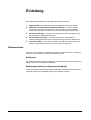 2
2
-
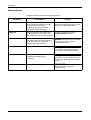 3
3
-
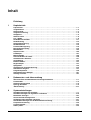 4
4
-
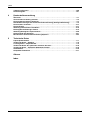 5
5
-
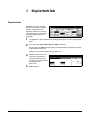 6
6
-
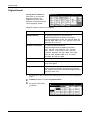 7
7
-
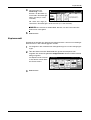 8
8
-
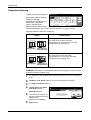 9
9
-
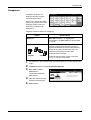 10
10
-
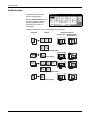 11
11
-
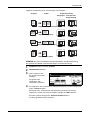 12
12
-
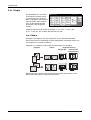 13
13
-
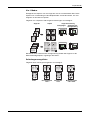 14
14
-
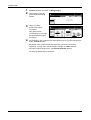 15
15
-
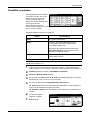 16
16
-
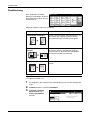 17
17
-
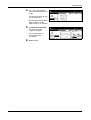 18
18
-
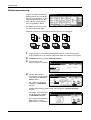 19
19
-
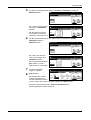 20
20
-
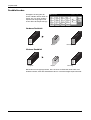 21
21
-
 22
22
-
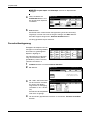 23
23
-
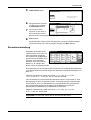 24
24
-
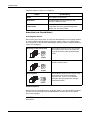 25
25
-
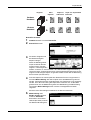 26
26
-
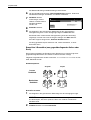 27
27
-
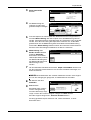 28
28
-
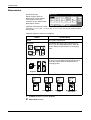 29
29
-
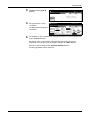 30
30
-
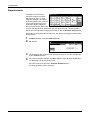 31
31
-
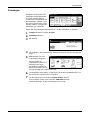 32
32
-
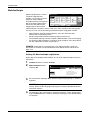 33
33
-
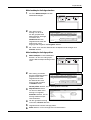 34
34
-
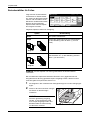 35
35
-
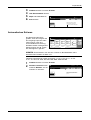 36
36
-
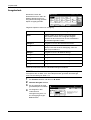 37
37
-
 38
38
-
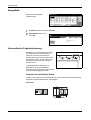 39
39
-
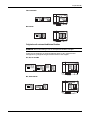 40
40
-
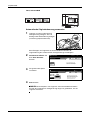 41
41
-
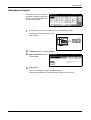 42
42
-
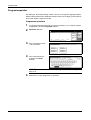 43
43
-
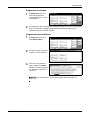 44
44
-
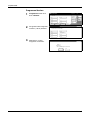 45
45
-
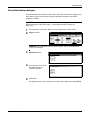 46
46
-
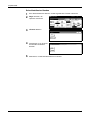 47
47
-
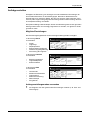 48
48
-
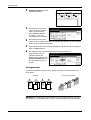 49
49
-
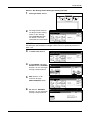 50
50
-
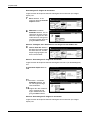 51
51
-
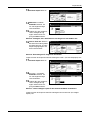 52
52
-
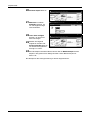 53
53
-
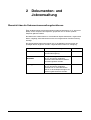 54
54
-
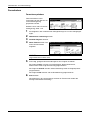 55
55
-
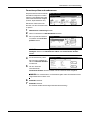 56
56
-
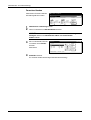 57
57
-
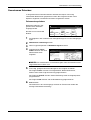 58
58
-
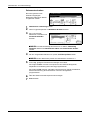 59
59
-
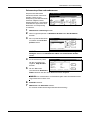 60
60
-
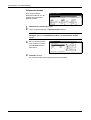 61
61
-
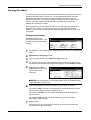 62
62
-
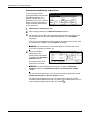 63
63
-
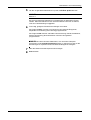 64
64
-
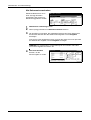 65
65
-
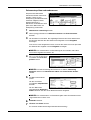 66
66
-
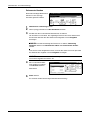 67
67
-
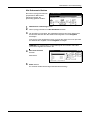 68
68
-
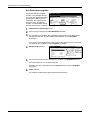 69
69
-
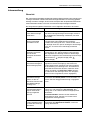 70
70
-
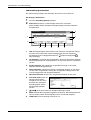 71
71
-
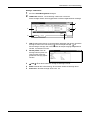 72
72
-
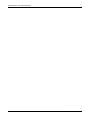 73
73
-
 74
74
-
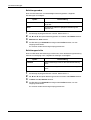 75
75
-
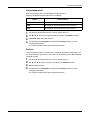 76
76
-
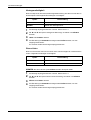 77
77
-
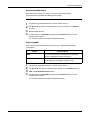 78
78
-
 79
79
-
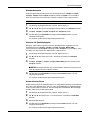 80
80
-
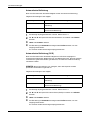 81
81
-
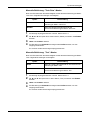 82
82
-
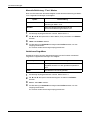 83
83
-
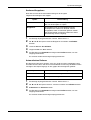 84
84
-
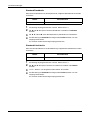 85
85
-
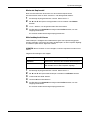 86
86
-
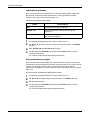 87
87
-
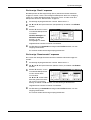 88
88
-
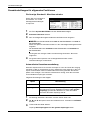 89
89
-
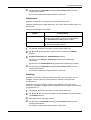 90
90
-
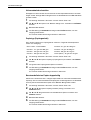 91
91
-
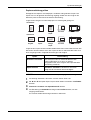 92
92
-
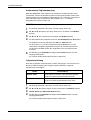 93
93
-
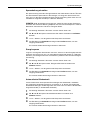 94
94
-
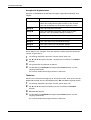 95
95
-
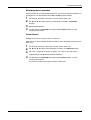 96
96
-
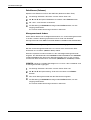 97
97
-
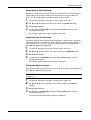 98
98
-
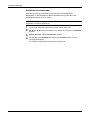 99
99
-
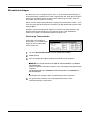 100
100
-
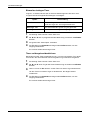 101
101
-
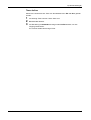 102
102
-
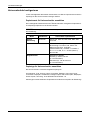 103
103
-
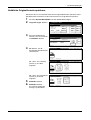 104
104
-
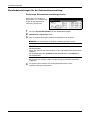 105
105
-
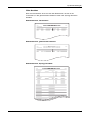 106
106
-
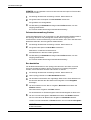 107
107
-
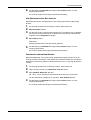 108
108
-
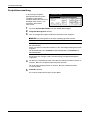 109
109
-
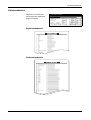 110
110
-
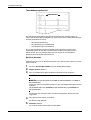 111
111
-
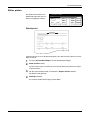 112
112
-
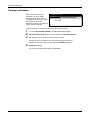 113
113
-
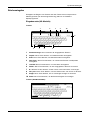 114
114
-
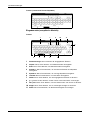 115
115
-
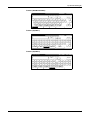 116
116
-
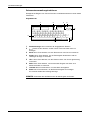 117
117
-
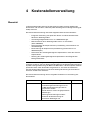 118
118
-
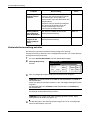 119
119
-
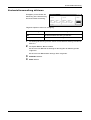 120
120
-
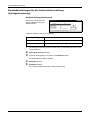 121
121
-
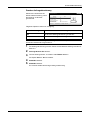 122
122
-
 123
123
-
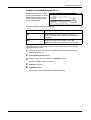 124
124
-
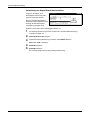 125
125
-
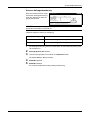 126
126
-
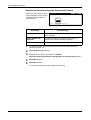 127
127
-
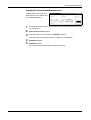 128
128
-
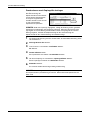 129
129
-
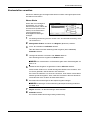 130
130
-
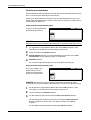 131
131
-
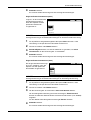 132
132
-
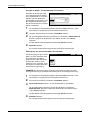 133
133
-
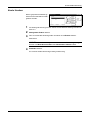 134
134
-
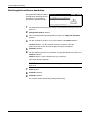 135
135
-
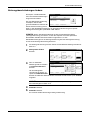 136
136
-
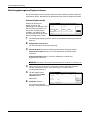 137
137
-
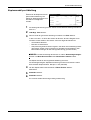 138
138
-
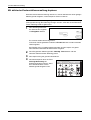 139
139
-
 140
140
-
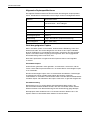 141
141
-
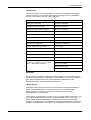 142
142
-
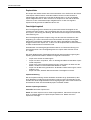 143
143
-
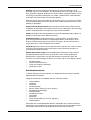 144
144
-
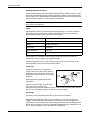 145
145
-
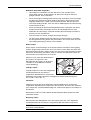 146
146
-
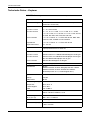 147
147
-
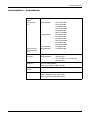 148
148
-
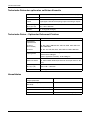 149
149
-
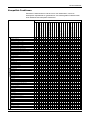 150
150
-
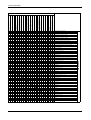 151
151
-
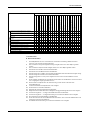 152
152
-
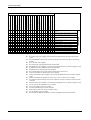 153
153
-
 154
154
-
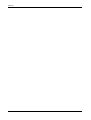 155
155
-
 156
156
-
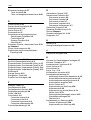 157
157
-
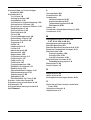 158
158
-
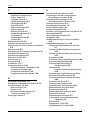 159
159
-
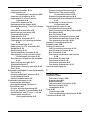 160
160
-
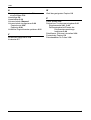 161
161
-
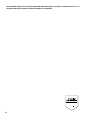 162
162
-
 163
163
Utax CD 1060 Bedienungsanleitung
- Kategorie
- Laser- / LED-Drucker
- Typ
- Bedienungsanleitung
- Dieses Handbuch eignet sich auch für
Verwandte Artikel
-
KYOCERA KM8030 Bedienungsanleitung
-
Olivetti d-Copia 6200 and d-Copia 8200 Bedienungsanleitung
-
Utax CDC 1525 Bedienungsanleitung
-
Utax CDC 1632 Bedienungsanleitung
-
Triumph-Adler 2256 Bedienungsanleitung
-
Utax CDC 1526 Bedienungsanleitung
-
Utax CD 1055 Bedienungsanleitung
-
Utax CD 1063 Bedienungsanleitung
-
TA Triumph-Adler DC 2075 Bedienungsanleitung
-
Utax CD 1040 Bedienungsanleitung